达思数据恢复diskgenius数据恢复怎么用
达思数据恢复 时间:2021-06-15 阅读:()
如何获得达思数据恢复软件,
这个软件不便宜。不过数据数据重要推荐使用正版软件。
点我名字,然后点“他的空间”,我的空间有各种恢复软件的详细介绍、下载地址以及使用说明。
可以去看看,可以试试superrecovery超级硬盘数据恢复软件。
这个是目前最好的恢复工具。
如果要免费的试试recuva。
diskgenius数据恢复怎么用
不管是什么状态什么原因,第一步、先用diskgenius镜像备份全盘的数据(不管今后硬盘是否还能修复,至少数据还在),不会使用镜像备份的可以参考R-Studio镜像备份:《R-Studio数据恢复软件使用教程》同时也能学习一下r-studio数据恢复的方法。备份好数据我们开始操作:下载diskgenius数据恢复软件《diskgenius下载》解压后双击运行主程序,此软件是绿色版,直接打开,点击搜索分区,DiskGenius搜索分区速度是一流的,200多兆也就不到十分钟。
如果遇到很长时间都不能完成那可能就是有坏道了。
具体磁盘坏道修复可参照《磁盘坏道修复工具PQ》进行修复。
点击搜索分区按钮后,DiskGenius弹出搜索方式范围设定窗口。
默认设置就行,点击“开始搜索”按钮搜索。
DiskGenius找到的分区会显示灰色字体,在找到分区后会提示是否保存分区,这时不管是查找时软件提示未格式化还是其他原因都先保存,完成后我们在分析上。
搜索完成一共找到6个分区,其中第一个分区正常,最后一个分区是隐藏的系统一键恢复的小分区,剩下的4个为NTFS格式分区都提示未格式化。
这种情况比较少见,扫描后系统提示的情况如图。
我们点击确定,DiskGenius会自动加载分区,打开我的电脑,包括还原分区在内的6个分区重现了。
打开正常识别的第一个磁盘查看,目录结构正常,点击文件能打开显示正常。
我们把文件先保存起来,右键点击全部复制保存。
第一个分区修好后开始修复其他的分区,应提示格式化我们要查看DBR信息后才能确认。
只要diskgenius工具找到磁盘分区信息,将它自动回写到硬盘0扇区,硬盘分区信息就回来了。
点击菜单上的硬盘--保存分区表,该硬盘是XP系统,只能是MBR格式,按默认确定。
再次提示保存数据,点确定。
diskgenius自动加载分区完成,打开我的电脑,分区全部修复回来了。
打开每个分区查看都正常,点击目录及文件完好无缺,进入磁盘管理查看故障硬盘状态,所有分区已经正常,分区和数据修复完成。
其实大多数磁盘分区故障经过diskgenius修复分区表信息后,磁盘都能正常继续使用,数据都能保全。
我们会用这个硬盘在做一个diskgenius工具提示未格式化的现象修复教程,共出现这方面情况的朋友能更好的学习,以便使用diskgenius数据恢复软件在不同的情况下都能把我们的硬盘和数据修复好。
注意事项 1、数据恢复过程中最怕被误操作而造成二次破坏,造成恢复难度陡增。
数据恢复过程中,禁止往源盘里面写入新数据的。
2、不要做DskChk磁盘检查。
一般文件系统出现错误后,系统开机进入启动画面时会自动提示是否需要做磁盘检查,默认10秒后开始进行DskChk磁盘检查操作,这个操作有时候可以修复一些小损坏的目录文件,但是很多时候会破坏了数据。
因为复杂的目录结构它是无法修复的。
修复失败后,在根目录下会形成FOUND.000这样的目录,里面有大量的以.CHK为扩展名的文件。
有时候这些文件改个名字就可以恢复,有时候则完蛋了,特别是FAT32分区或者是NTFS比较大的数据库文件等。
3、不要再次格式化分区。
用户第一次格式化分区后分区类型改变,造成数据丢失,比如原来是FAT32分区格成NTFS分区,或者原来是NTFS的分区格式化成FAT32分区。
数据丢失后,用一般的软件不能扫描出原来的目录格式,就再次把分区格式化回原来的类型,再来扫描数据。
我们指出的是,第2次格式化回原来的分区类型就是严重的错误操作,很可能把本来可以恢复的一些大的文件给破坏了,造成永久无法恢复。
4、不要把数据直接恢复到源盘上。
很多普通客户删除文件后,用一般的软件恢复出来的文件直接还原到原来的目录下,这样破坏原来数据的可能性非常大,所以严格禁止直接还原到源盘。
5、不要进行重建分区操作。
分区表破坏或者分区被删除后,若直接使用分区表重建工具直接建立或者格式化分区,很容易破坏掉原先分区的文件分配表(FAT)或者文件记录表(MFT)等重要区域,造成恢复难度大大增加。
我们在恢复的实践过程中碰到过多次客户在分区表破坏后,先自行尝试过几种分区工具都无法恢复数据后才想到找专业人员帮忙,结果我们发现在多种分区工具作用后,破坏了一些重要的目录文件,造成文件目录恢复不完整,有些大的文件无法恢复。
而按客户描述的最初分区丢失的情况,这些文件一般都可以完全恢复了,真是很可惜啊。
专业的数据恢复人员在重建分区表之前都会先定位分区的具体位置(逻辑扇区号),然后用扇区查看工具先检查分区的几个重要参数比如DBR/FAT/FDT/MFT等,确认后才修改分区表的,而且修改完分区表后在启动系统过程中会禁止系统做dskchk破坏分区目录,保证数据不会被破坏到。
6、阵列丢失后不要重做阵列。
我们在挽救服务器阵列的实践中遇到过有些网管在服务器崩溃后强行让阵列上线,即使掉线了的硬盘也强制上线,或者直接做rebuilding。
这些操作都是非常危险的,任何写入盘的操作都有可能破坏数据。
7、数据丢失后,要严禁往需要恢复的分区里面存新文件。
最好是关闭下载工具,不要上网,不必要的应用程序也关掉,再来扫描恢复数据。
若要恢复的分区是系统分区,当数据文件删除丢失后,若这个电脑里面没有数据库之类的重要数据,我们建议您直接把电脑断电,然后把硬盘挂到别的电脑来恢复,因为在关机或者开机状态下,操作系统会往系统盘里面写数据,可能会破坏数据。
diskgenius数据恢复怎么用
复软件使用教程》同时也能学习一下r-studio数据恢复的方法。备份好数据我们开始操作:下载diskgenius数据恢复软件《diskgenius下载》解压后双击运行主程序,此软件是绿色版,直接打开,点击搜索分区,DiskGenius搜索分区速度是一流的,200多兆也就不到十分钟。
如果遇到很长时间都不能完成那可能就是有坏道了。
具体磁盘坏道修复可参照《磁盘坏道修复工具PQ》进行修复。
点击搜索分区按钮后,DiskGenius弹出搜索方式范围设定窗口。
默认设置就行,点击“开始搜索”按钮搜索。
DiskGenius找到的分区会显示灰色字体,在找到分区后会提示是否保存分区,这时不管是查找时软件提示未格式化还是其他原因都先保存,完成后我们在分析上。
搜索完成一共找到6个分区,其中第一个分区正常,最后一个分区是隐藏的系统一键恢复的小分区,剩下的4个为NTFS格式分区都提示未格式化。
这种情况比较少见,扫描后系统提示的情况如图。
我们点击确定,DiskGenius会自动加载分区,打开我的电脑,包括还原分区在内的6个分区重现了。
打开正常识别的第一个磁盘查看,目录结构正常,点击文件能打开显示正常。
我们把文件先保存起来,右键点击全部复制保存。
第一个分区修好后开始修复其他的分区,应提示格式化我们要查看DBR信息后才能确认。
只要diskgenius工具找到磁盘分区信息,将它自动回写到硬盘0扇区,硬盘分区信息就回来了。
点击菜单上的硬盘--保存分区表,该硬盘是XP系统,只能是MBR格式,按默认确定。
再次提示保存数据,点确定。
diskgenius自动加载分区完成,打开我的电脑,分区全部修复回来了。
打开每个分区查看都正常,点击目录及文件完好无缺,进入磁盘管理查看故障硬盘状态,所有分区已经正常,分区和数据修复完成。
其实大多数磁盘分区故障经过diskgenius修复分区表信息后,磁盘都能正常继续使用,数据都能保全。
我们会用这个硬盘在做一个diskgenius工具提示未格式化的现象修复教程,共出现这方面情况的朋友能更好的学习,以便使用diskgenius数据恢复软件在不同的情况下都能把我们的硬盘和数据修复好。
- 达思数据恢复diskgenius数据恢复怎么用相关文档
- 达思数据恢复哪些数据恢复软件(如:冰封系统一类的)好
- 达思数据恢复系统重装后的数据恢复
- 达思数据恢复如何使用recover数据恢复平台
咖啡主机22元/月起,美国洛杉矶弹性轻量云主机仅13元/月起,高防云20G防御仅18元/月
咖啡主机怎么样?咖啡主机是一家国人主机销售商,成立于2016年8月,之前云服务器网已经多次分享过他家的云服务器产品了,商家主要销售香港、洛杉矶等地的VPS产品,Cera机房 三网直连去程 回程CUVIP优化 本产品并非原生地区本土IP,线路方面都有CN2直连国内,机器比较稳定。咖啡主机目前推出美国洛杉矶弹性轻量云主机仅13元/月起,高防云20G防御仅18元/月;香港弹性云服务器,香港HKBN CN...

JustHost俄罗斯VPS有HDD、SSD、NVMe SSD,不限流量低至约9.6元/月
justhost怎么样?justhost服务器好不好?JustHost是一家成立于2006年的俄罗斯服务器提供商,支持支付宝付款,服务器价格便宜,200Mbps大带宽不限流量,支持免费更换5次IP,支持控制面板自由切换机房,目前JustHost有俄罗斯6个机房可以自由切换选择,最重要的还是价格真的特别便宜,最低只需要87卢布/月,约8.5元/月起!总体来说,性价比很高,性价比不错,有需要的朋友可以...
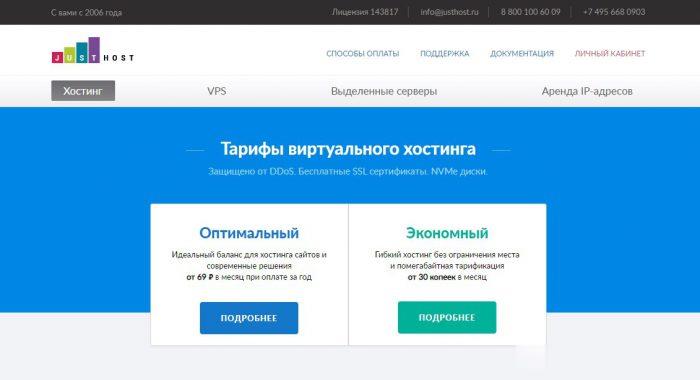
HostYun(月18元),CN2直连香港大带宽VPS 50M带宽起
对于如今的云服务商的竞争着实很激烈,我们可以看到国内国外服务商的各种内卷,使得我们很多个人服务商压力还是比较大的。我们看到这几年的服务商变动还是比较大的,很多新服务商坚持不超过三个月,有的是多个品牌同步进行然后分别的跑路赚一波走人。对于我们用户来说,便宜的服务商固然可以试试,但是如果是不确定的,建议月付或者主力业务尽量的还是注意备份。HostYun 最近几个月还是比较活跃的,在前面也有多次介绍到商...
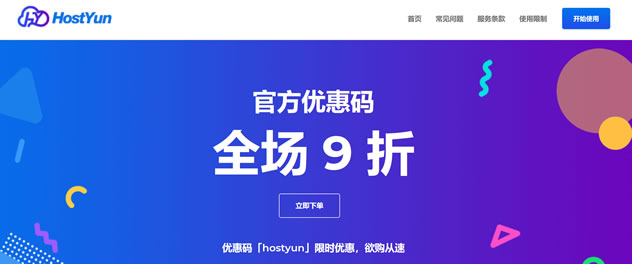
达思数据恢复为你推荐
-
mergefield如何自动生成准考证和批量打印,请高手们指教网络视频下载器那些视频下载器比较全而且好用?shoujiao如何区分是不是颈椎病?qq管家官网腾讯手机管家官网防盗页面地址是什么?知识百科腾讯合作伙伴大会从微信同程旅行买的机票怎么打印电子发票?动画分镜头脚本动画分镜头台本的作用?防火墙技术应用在网络支付流程中,防火墙技术与数据加密技术应用则重点有什么不同?cc防火墙服务器里安全狗里的WEB防火墙是什么意思pass是什么锒行卡上的闪付pass是什么意思?如何查看qq特别关心我的人qq空间特别关心我的人怎么看